Samsung Pay 101: como pagar com seu telefone
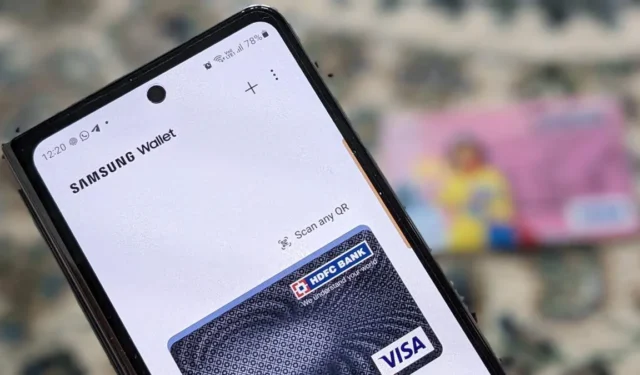
Os dispositivos Android possuem o serviço Google Pay para facilitar o pagamento com seu telefone, enquanto o iPhone possui o Apple Pay . Nos telefones Samsung Galaxy, você também recebe o Samsung Pay. O que é o Samsung Pay e como usá-lo para pagar com seu telefone? Encontre a resposta neste post.
O que é o Samsung Pay
O Samsung Pay é um sistema de pagamento móvel sem contato criado diretamente no seu telefone Samsung Galaxy ou smartwatch. Com o Samsung Pay, você pode pagar em lojas de varejo em todo o mundo com seu telefone Samsung usando os detalhes do cartão de crédito ou débito armazenados nele.
O Samsung Pay é como uma carteira digital em que seu telefone funciona como um cartão que você precisa segurar na máquina de cartão para efetuar o pagamento em qualquer loja comercial. Além dos cartões de crédito e débito, o Samsung Pay também permite que você salve presentes e cartões de assinatura em seu telefone. Anteriormente, o Samsung Pay era um aplicativo separado, mas agora os serviços Samsung Pay and Pass foram integrados ao aplicativo Samsung Wallet .
Para usar o Samsung Pay, você deve salvar os detalhes do cartão no aplicativo Samsung Wallet em seu telefone. Você pode então fazer pagamentos sem se preocupar em carregar o cartão real com você.
Normalmente, com cartões físicos, você precisa retirar o cartão da carteira, passá-lo na máquina, digitar o PIN do cartão e colocá-lo de volta na carteira. O Samsung Pay simplifica todo o processo. Assim que o Samsung Pay estiver configurado no seu telefone, tudo o que você precisa fazer é segurar o telefone em cima do terminal Ponto de Venda (POS) ou da máquina de cartão e autenticar o cartão usando um sensor de impressão digital ou leitor de íris do seu telefone.
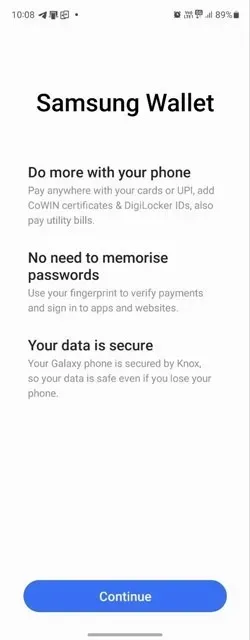
Como funciona o Samsung Pay
O Samsung Pay usa a tecnologia Near Field Communication (NFC) do seu telefone para fazer pagamentos em máquinas que suportam tecnologia sem fio. Os detalhes do seu cartão são transferidos para um terminal de pagamento habilitado para NFC, colocando seu telefone próximo à máquina.
No entanto, em algumas regiões como a Índia, muitos comerciantes ainda possuem máquinas de pagamento tradicionais nas quais você precisa passar o cartão na máquina. O Samsung Pay também funciona com essas máquinas em alguns telefones Samsung Galaxy.
Geralmente, o Samsung Pay funciona em todos os lugares onde você pode passar ou tocar em um cartão físico.
O que você precisa para usar o Samsung Pay
Em primeiro lugar, você precisará de um telefone Samsung Galaxy compatível com o Samsung Pay . Essencialmente, todos os carros-chefe da Samsung e alguns modelos intermediários suportam o Samsung Pay. Você também terá que saber os detalhes do seu cartão de crédito, débito, presente ou cartão de membro. Finalmente, você deve ter um cartão de um banco compatível. Verifique com sua instituição financeira se eles oferecem essa opção.

O ponto principal é que você não precisa comprar nada para usar o Samsung Pay. Você nem precisa ir ao banco. Toda a tecnologia está presente de forma nativa no seu telefone. Você só precisa registrar os cartões uma vez em seu telefone e pronto.
Em poucas palavras, para usar o Samsung Pay, você precisará:
- Configure o Samsung Pay no seu telefone Samsung.
- Adicione seus cartões de pagamento ao Samsung Pay.
- Quando estiver pronto para fazer um pagamento, abra o Samsung Wallet e selecione o cartão que deseja usar.
- Segure seu telefone Samsung próximo ao leitor sem contato até ver uma mensagem de confirmação de pagamento.
Como adicionar cartões no Samsung Pay
Siga estas etapas para registrar um cartão no Samsung Pay na Samsung Wallet:
- Abra o aplicativo Samsung Wallet em seu telefone Samsung Galaxy. Caso não o veja, procure pelo app Samsung Pay. Se algum aplicativo não estiver disponível em seu telefone, atualize o software do telefone para a versão mais recente.
- Você será solicitado a entrar em sua conta Samsung, caso ainda não o tenha feito. Digite seus detalhes de login.
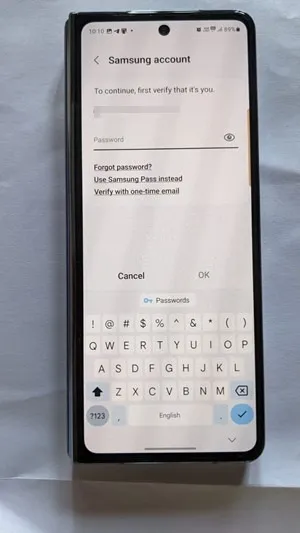
- Conceda a permissão necessária ao aplicativo Samsung Wallet e toque no botão “Continuar”.
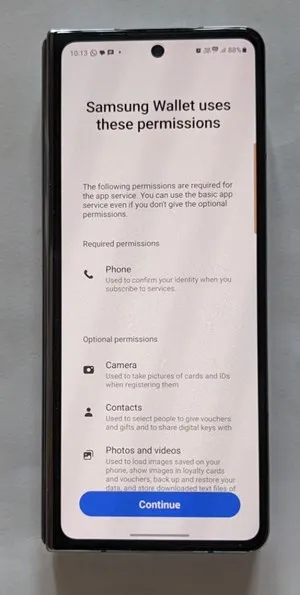
- Você será solicitado a configurar um método de verificação para usar o serviço Samsung Pay. Selecione “Impressão digital” ou “PIN da carteira”. Se você selecionar impressão digital, ainda precisará configurar um PIN.
- Assim que o método de verificação estiver configurado, você será direcionado para a tela inicial do aplicativo. Toque na guia “Menu” na parte inferior e selecione “Cartões de crédito/débito”.
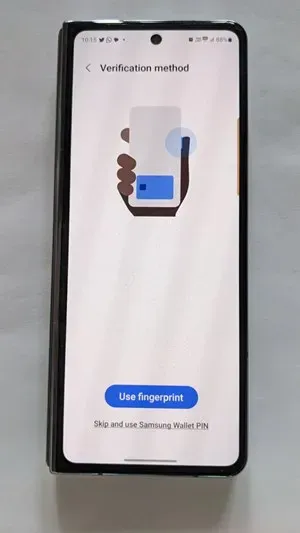
- Toque no ícone “Adicionar” (+) na parte superior.
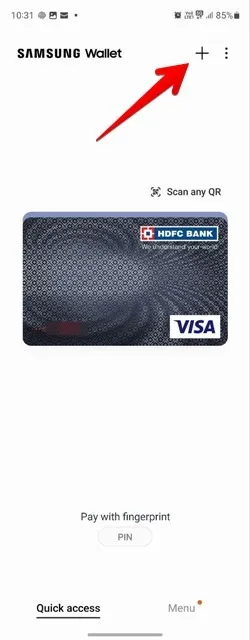
- O aplicativo abrirá a câmera e solicitará que você a aponte para o seu cartão. Seu telefone continuará a escanear os detalhes do cartão. Como alternativa, toque no botão “Adicionar cartão” manualmente para inserir manualmente todos os detalhes do cartão ou pressione o botão “Adicionar usando NFC” para obter automaticamente os detalhes do cartão apenas tocando no cartão baseado em NFC na parte traseira do telefone.
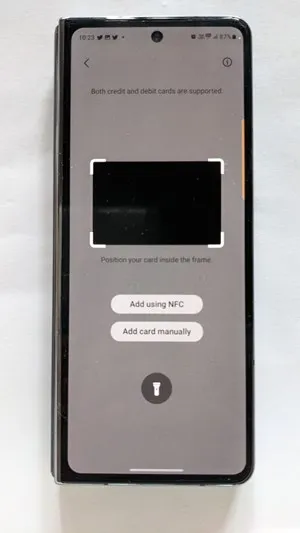
- Assim que o aplicativo detectar os detalhes do cartão, você será solicitado a inserir o código CVV (3 ou 4 dígitos) e o nome do titular do cartão. Pressione o botão “Avançar”.
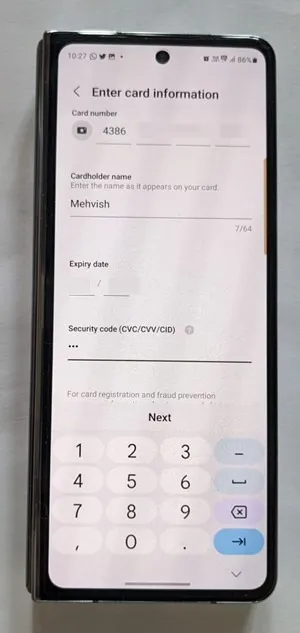
- O aplicativo começará a validar seu cartão e você será solicitado a concordar com os Termos e Condições. Toque em “Concordo”.
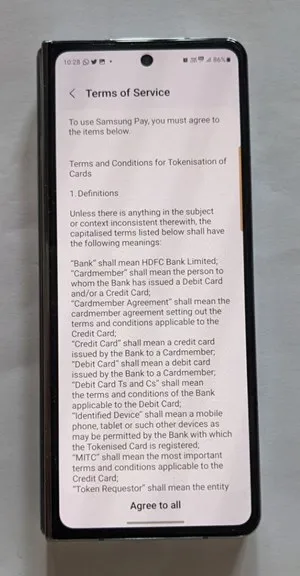
- Finalmente, você será solicitado a verificar seu cartão. Para tal, pode optar por receber um SMS ou ligar para o número de telemóvel registado na sua conta bancária. Digite o código para verificar o cartão.
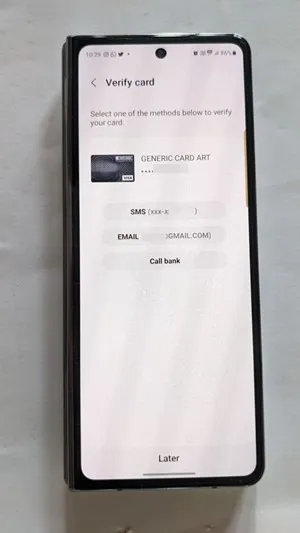
- É isso. O cartão será registrado com sucesso em seu telefone Samsung Galaxy. Da mesma forma, você pode adicionar mais cartões ao serviço Samsung Pay.
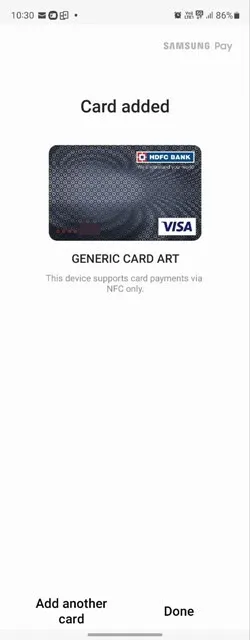
Como usar o Samsung Pay para fazer pagamentos
Depois de registrar pelo menos um cartão no aplicativo Samsung Wallet, você pode usar o serviço Samsung Pay para fazer pagamentos em qualquer loja de varejo usando seu telefone seguindo estas etapas:
- Abra o aplicativo Samsung Wallet em seu telefone. Você pode acessá-lo rapidamente deslizando de baixo para cima na tela.
- Seu cartão padrão aparecerá. Caso você tenha vários cartões, deslize para a direita ou para a esquerda para acessar o cartão preferido.
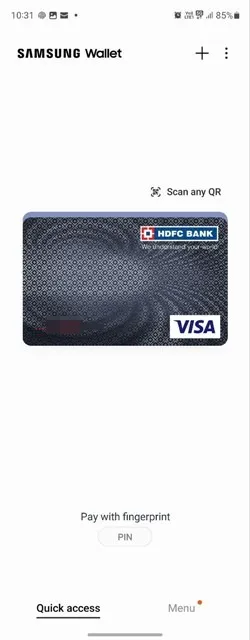
- Peça ao caixa para inserir os dados de pagamento na máquina.
- Escaneie sua impressão digital usando o sensor de impressão digital ou digite o PIN da carteira em seu telefone.
- Seu telefone começará a procurar terminais ou máquinas de cartão. Toque a parte de trás do seu telefone na máquina para autorizar o pagamento. Você tem 50 segundos para fazer isso.
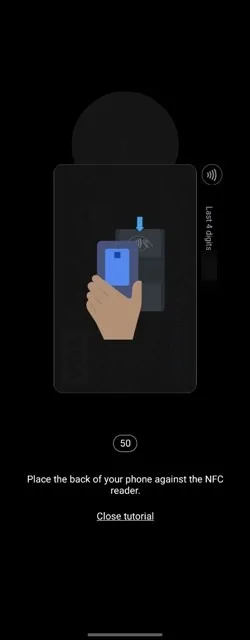
- Se você tiver os fundos necessários em sua conta, sua transação será bem-sucedida e você será notificado sobre a finalização do processo.
- Além disso, todos os detalhes da transação serão salvos no aplicativo Samsung Wallet, que você pode verificar conforme mostrado abaixo.
Como verificar transações anteriores do Samsung Pay
Para ver o histórico de transações do Samsung Pay no aplicativo Samsung Wallet, siga estas etapas:
- Abra o aplicativo Samsung Wallet em seu telefone Samsung Galaxy.
- Toque na guia Menu na parte inferior e vá para “Cartão de crédito/débito”.
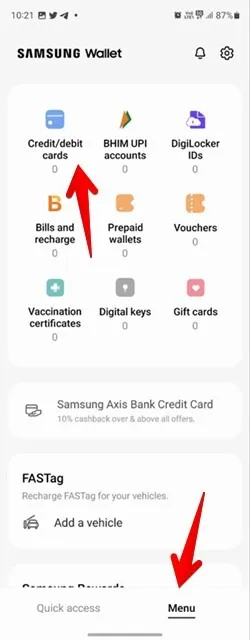
- Toque no cartão cujo histórico de transações você deseja verificar.
- Você verá os detalhes das transações anteriores na seção “Transações recentes”.
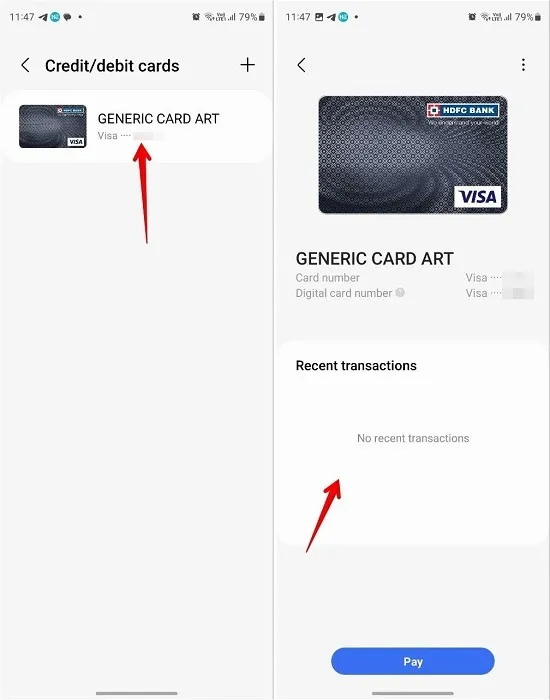
Como excluir um cartão do Samsung Pay
Para remover um cartão salvo da Samsung Wallet, siga estas etapas:
- Inicie o aplicativo Samsung Wallet em seu telefone.
- Toque na guia “Menu” seguido de “Cartões de crédito/débito”.
- Toque no cartão que você deseja excluir.
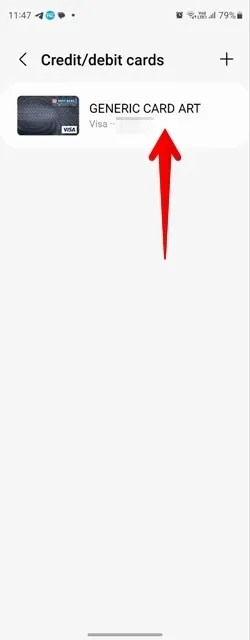
- Pressione o ícone de três pontos na parte superior e selecione “Excluir cartão” no menu.
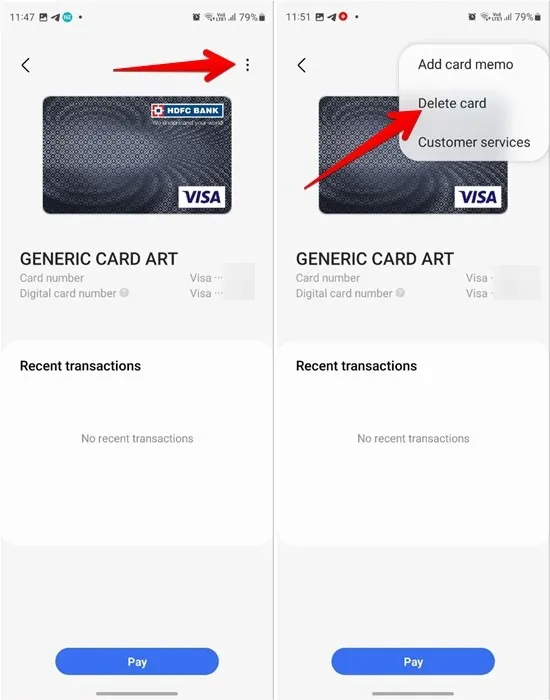
perguntas frequentes
O que acontece se você perder seu telefone Samsung Galaxy?
Se você perder seu telefone onde registrou o serviço Samsung Pay, os detalhes do seu cartão permanecerão seguros e protegidos, pois o ladrão precisará de sua impressão digital ou PIN da carteira para autorizar os pagamentos. Além disso, se você bloquear seu telefone usando o serviço Find My, a Samsung Wallet também será bloqueada .
Quantos cartões podem ser cadastrados no Samsung Pay?
Você pode adicionar até 10 cartões de pagamento no Samsung Pay.
Qual é a diferença entre o Samsung Pay e o Samsung Wallet?
Anteriormente, a Samsung tinha dois serviços diferentes para armazenar informações importantes. O Samsung Pay é para cartões de crédito, débito e presente, enquanto o Samsung Pass é para senhas, endereços e informações semelhantes. Samsung Wallet substitui esses dois aplicativos e combina os recursos oferecidos por eles em um único aplicativo. Agora você pode acessar os serviços Samsung Pay e Samsung Pass diretamente da Samsung Wallet.
Todas as capturas de tela por Mehvish Mushtaq



Deixe um comentário